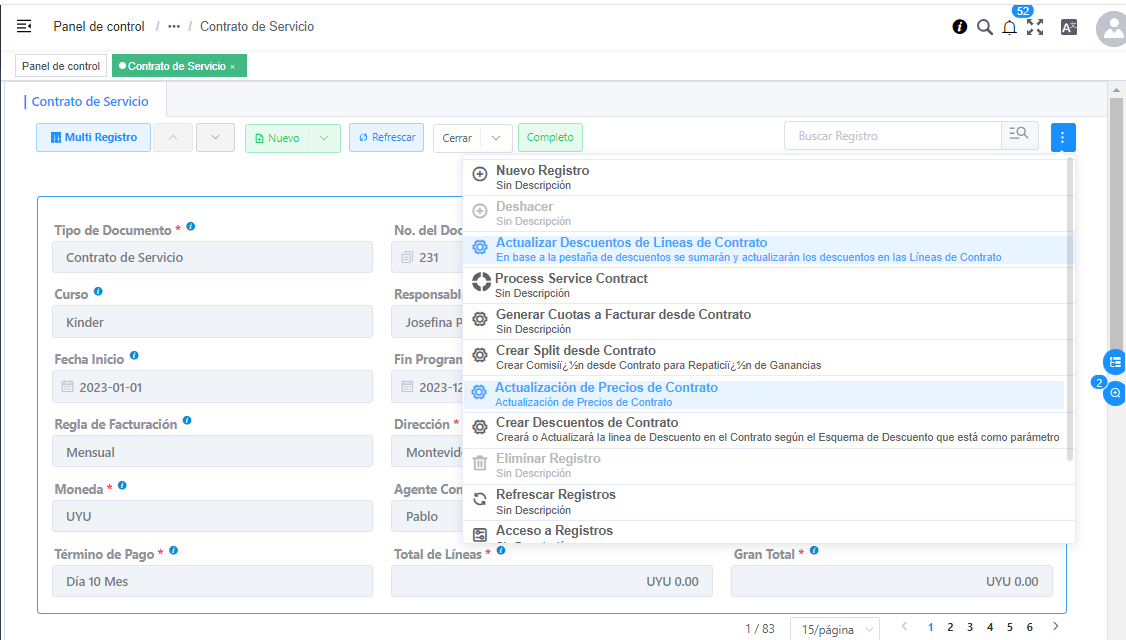Contrato de Servicio Educación
- Documentation
Contrato de Servicio Educación
El Contrato de Servicios resume en un documento la representación de determinado acuerdo realizado entre una Institución Educativa y un Alumno y regulará condiciones para las transacciones a realizar entre ambos.
Este se generará definiendo en Socio del Negocio al Alumno y en el campo “Responsable de Pago” al responsable de pago que se define en la Familia. La Factura por los servicios brindados en cada contrato será generada al Responsable de Pago definido.
Cabezal ventana de Contrato de Servicio
Socio del Negocio
Alumno: Identifique la contraparte del contrato.
Responsable de pago: Seleccionar a quién se le facturará este contrato. En este campo se mostrará además del Alumno, al miembro de la familia del Alumno que esté definido como Responsable de Pago (Check Responsable de Pago=Y”).
Familia: Se deberá definir la Familia a la que pertenece el Estudiante. Este dato es utilizado para definir el “Responsable de Pago” y también para la definición de los Descuentos por Hijos.
Nota
El proceso de actualización de cantidad de hijos, en cabezal de Familia, considera que el hijo tenga un contrato en estado COMPLETO.
Curso: Se podrá identificar el Curso al que pertenece el Alumno. Este dato podrá irse actualizando año a año a medida que se avance en el curso.
Fechas del Contrato
Fecha del Documento: Fecha en que se suscribe el Contrato.
Fecha Inicio Contrato: Ingresar la fecha de comienzo del servicio y facturación.
Fin Programado Contrato: Ingresar la fecha de finalización del servicio y facturación.
Unidad de Duración: Unidad de facturación del servicio, generalmente es “Mes”.
Duración: Duración del Contrato en Unidad de duración.
Facturación
Lista de Precio: Seleccionar la Lista de Precios que le corresponda.
Moneda: Es definida por la lista de precios.
Regla de Pago: Cheque, deposito, efectivo, etc.
Término de pago: Inmediato, 10 días.
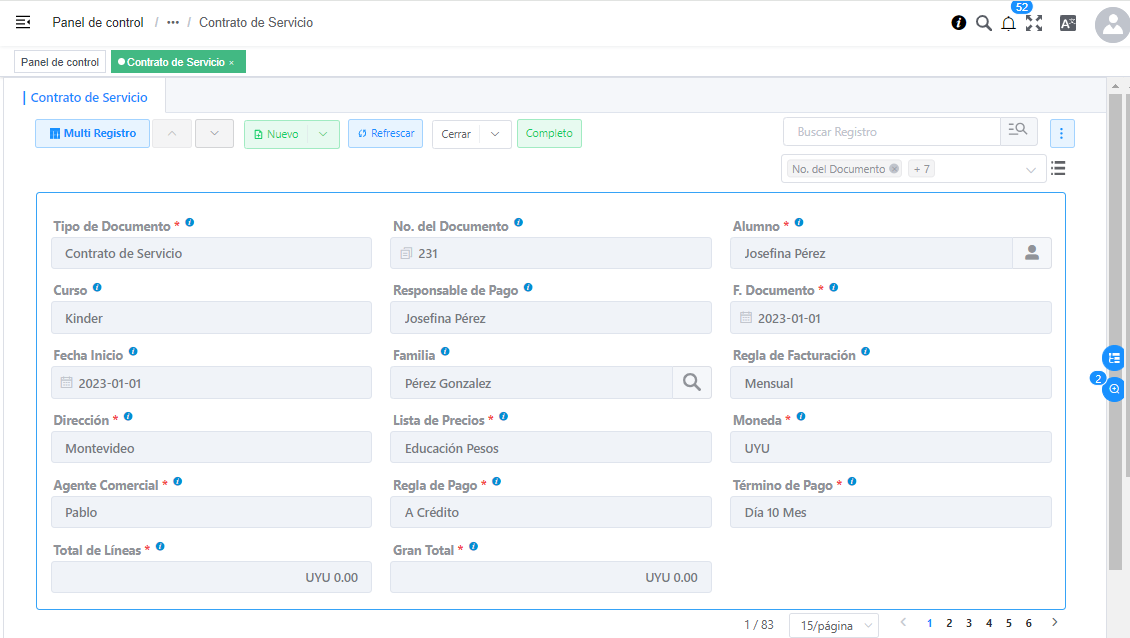
Cuotas
Las cuotas podrán visualizarse con descuento incluido (en el caso que se definan descuentos en la línea del contrato) o con descuento aparte (en el caso que se definan descuentos como línea negativa) .
Para poder visualizar desde la Ventana de Contrato de Servicios todas las cuotas y descuentos que el Contrato ya tiene generados se debe ir a la pestaña “Cuotas” debajo de la Pestaña “Descuento de Líneas”.
Una vez facturado se agregará el Check de Facturado a la línea de cuota misma como a la línea de su descuento.
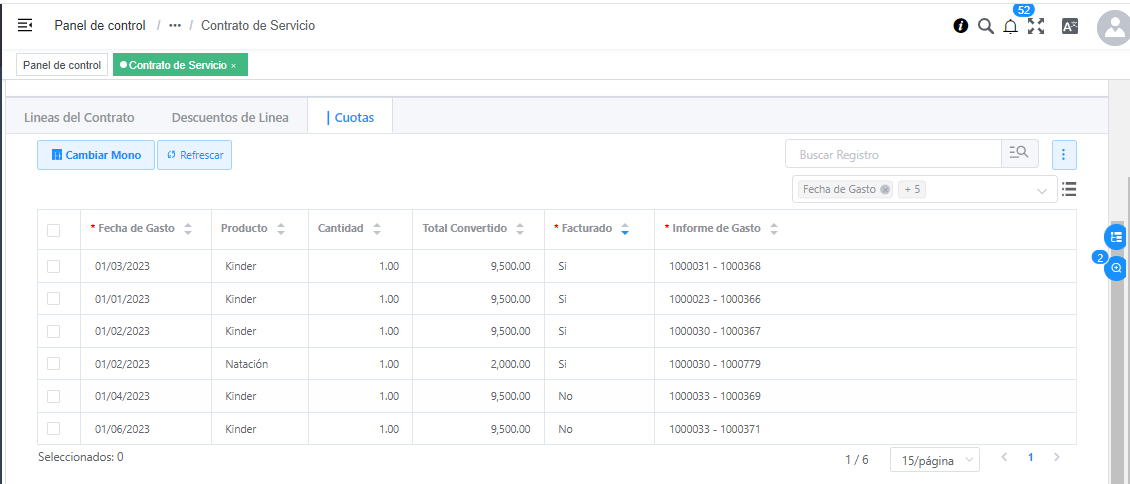
Líneas del Contrato
Se define los distintos Productos/Servicios que intervienen en el Contrato de Servicios de manera recurrente.
- Producto: Servicio que se brinda, el año que corresponde
- Actividad: Será el Centro de Costo que se utilizará para identificar dicho Curso y comparar ingresos y Gastos existentes.
- Fechas:
- Recurrente (SI/NO): SI
- Tipo de Frecuencia:
- Semana
- Mes (SI)
- Trimestre
- Año
- Frecuencia: 1 (mes)
- Totales:
- Precio Neto: Precio a facturarse cada vez. Dependerá de la forma en que se definan los descuentos. Pueden ser dos:
- En la línea del contrato: Será calculado según el % de Descuento que se defina en la línea. El Precio puede tener varios dígitos decimales para que el importe impuesto incluido sea redondo.
- Como línea negativa (línea de descuento a parte): Este precio será simplemente el precio de lista del producto.
- Impuesto: Tasa de Impuesto que tendrá el Producto seleccionado. * Precio de Lista: Precio del
- Precio Neto: Precio a facturarse cada vez. Dependerá de la forma en que se definan los descuentos. Pueden ser dos:
Producto definido en la Lista de Precios. % Descuento: En el caso que el descuento se defina en la línea del contrato este se definirá aquí mediante el Proceso de Actualizar Descuento de Líneas de Contrato. * En el caso que el Descuento se defina como línea negativa, este campo indicará “0”.
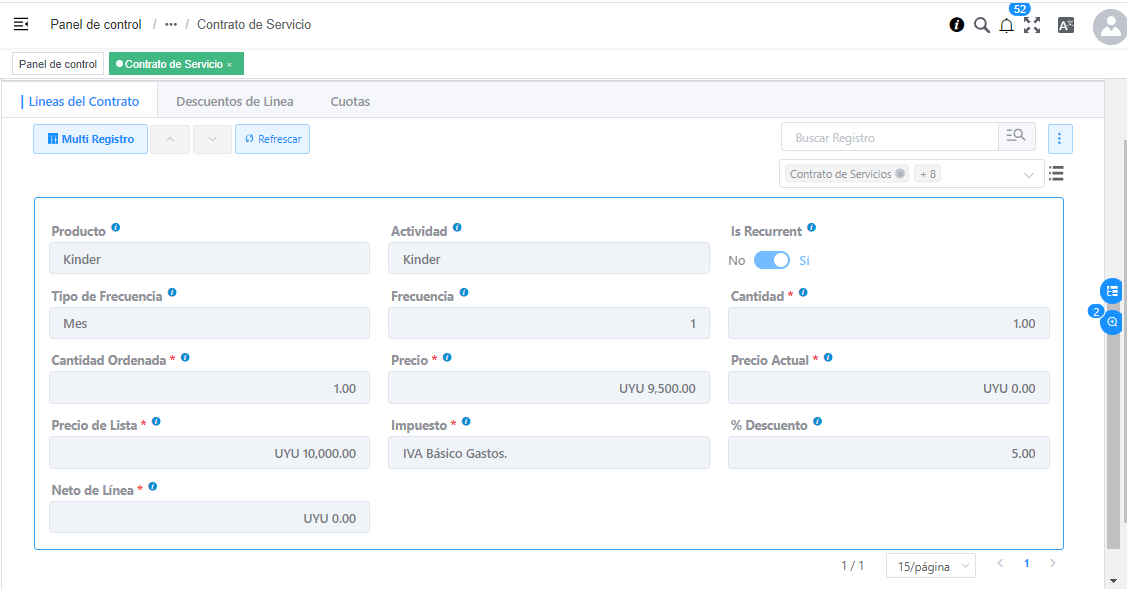
Proceso Crear Descuentos de Contrato
Un Contrato de Servicios podrá contar con más de un Descuento establecido, la Suma de ambos descuentos se podrán aplicar de dos maneras distintas: como línea negativa o en la línea del contrato.
La pestaña "Descuentos de Línea" podrá actualizarse de manera automática desde el proceso “Crear Descuento de contrato” para que se actualice el Descuento según cantidad de hermanos (valor definido en la ventana Familia, campo Cantidad de hermanos) y según el esquema de descuentos establecidos (suelen variar los porcentajes si son dos hermanos, o tres, etc.).
Adicionalmente podrá definir un descuento especial pero de manera manual seleccionando el tipo, el porcentaje que corresponda y la Categoría de Producto sobre la cuál se deberá aplicar el descuento.

Es válido mencionar que el proceso Crear Descuentos de Contrato es posible generarlo desde la ventana Contrato de Servicio (su ejecución solo afecta al contrato consultado):
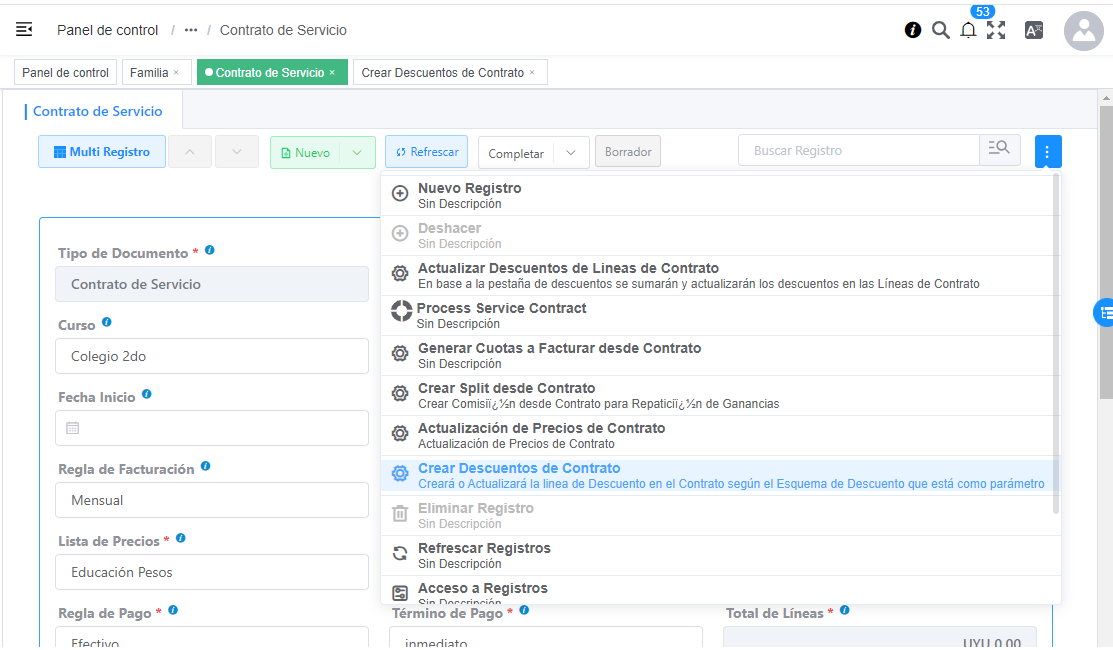
También es posible generarlo desde el menú para aplicarlo de forma masiva a los contratos:
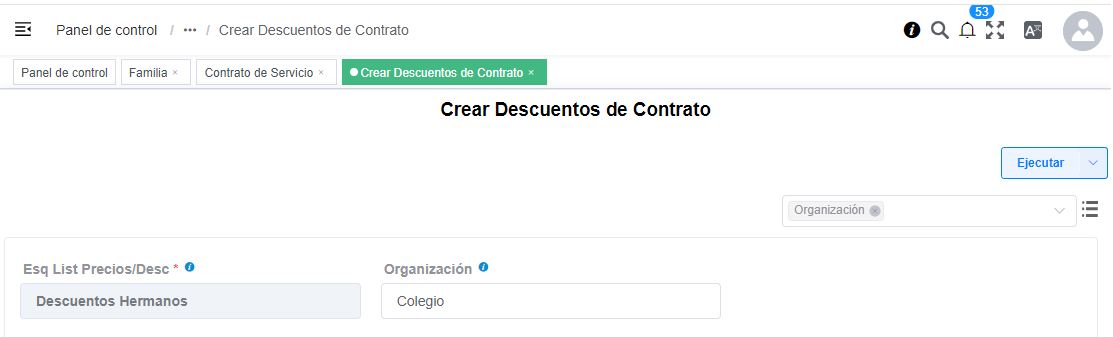
Actualización de Precios (Listas de Precio)
Existen Listas de Precios de Venta y de Compra, y a cada Socio del Negocio se le debe definir una. A los Alumnos, como son considerados Clientes se le debe definir en el cabezal de la ventana Socio de Negocio la Lista de Precios “Venta Pesos”
Versiones de Listas de Precios
A su vez existen versiones de una Lista de Precios, por ejemplo:
Lista de Precios Venta Pesos
Actualización de Precios del Contrato
Mediante este proceso se puede actualizar los precios de un contrato específico o de todos los contratos, definiendo el Precio del Producto de las Líneas de Contrato al Precio que tenga el Producto en la lista de Precios definida en el Contrato de Servicios según la Versión de Lista de Precios vigente.
En el caso que se hayan definido los descuentos desde la línea de contrato, el nuevo precio calculado en la Línea del Contrato considera el % de descuento establecido definiendo así el nuevo “Precio Neto” ya con el Descuento incluido.
Este proceso se puede correr para un contrato específico o de todos los contratos:
Se pueden actualizar los precios de un contrato específico presionando el ícono Procesos en la barra de herramientas, desde el cabezal de la ventana Contrato de Servicio.
También se puede correr el proceso de forma masiva para todos los contratos desde la ventana “Actualización de precios de contrato”, dejando el campo “Contrato” vacío.